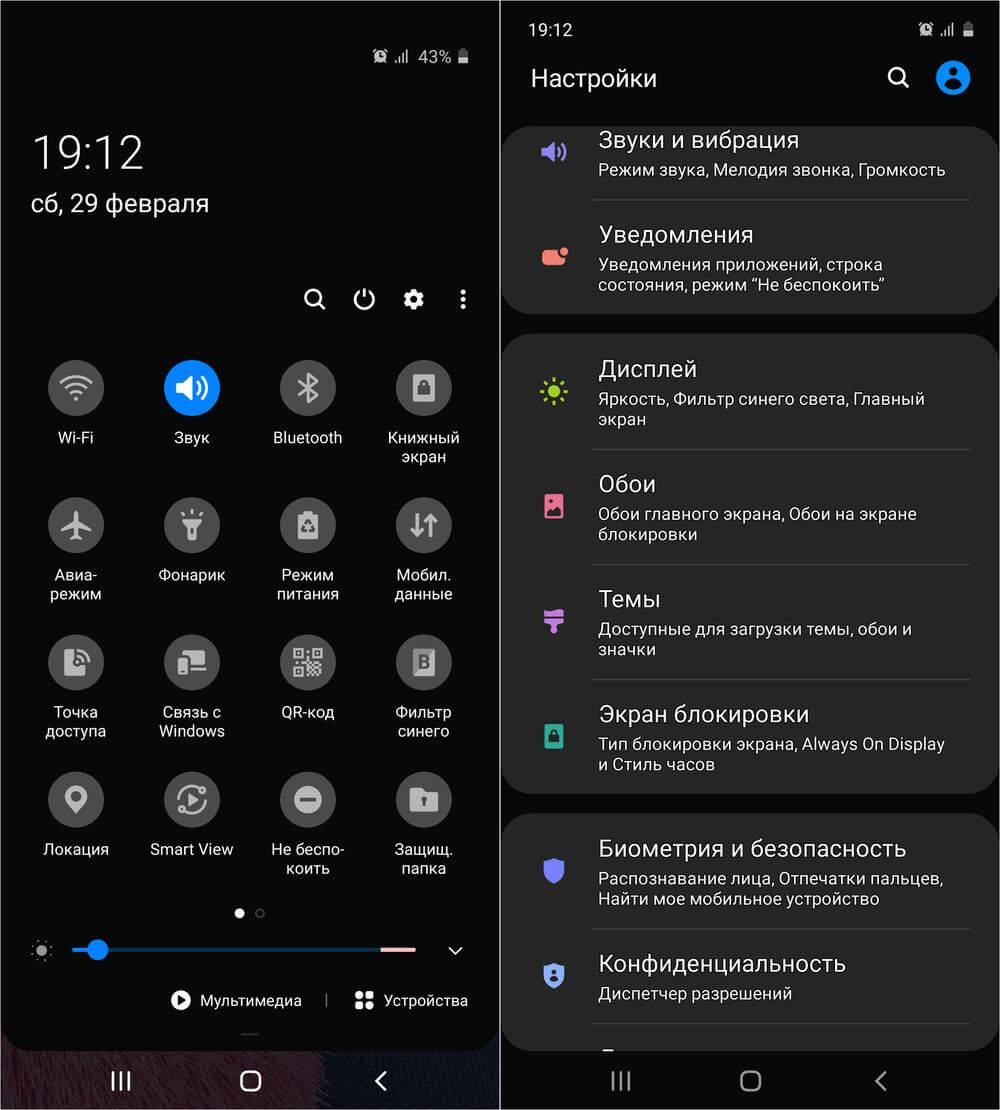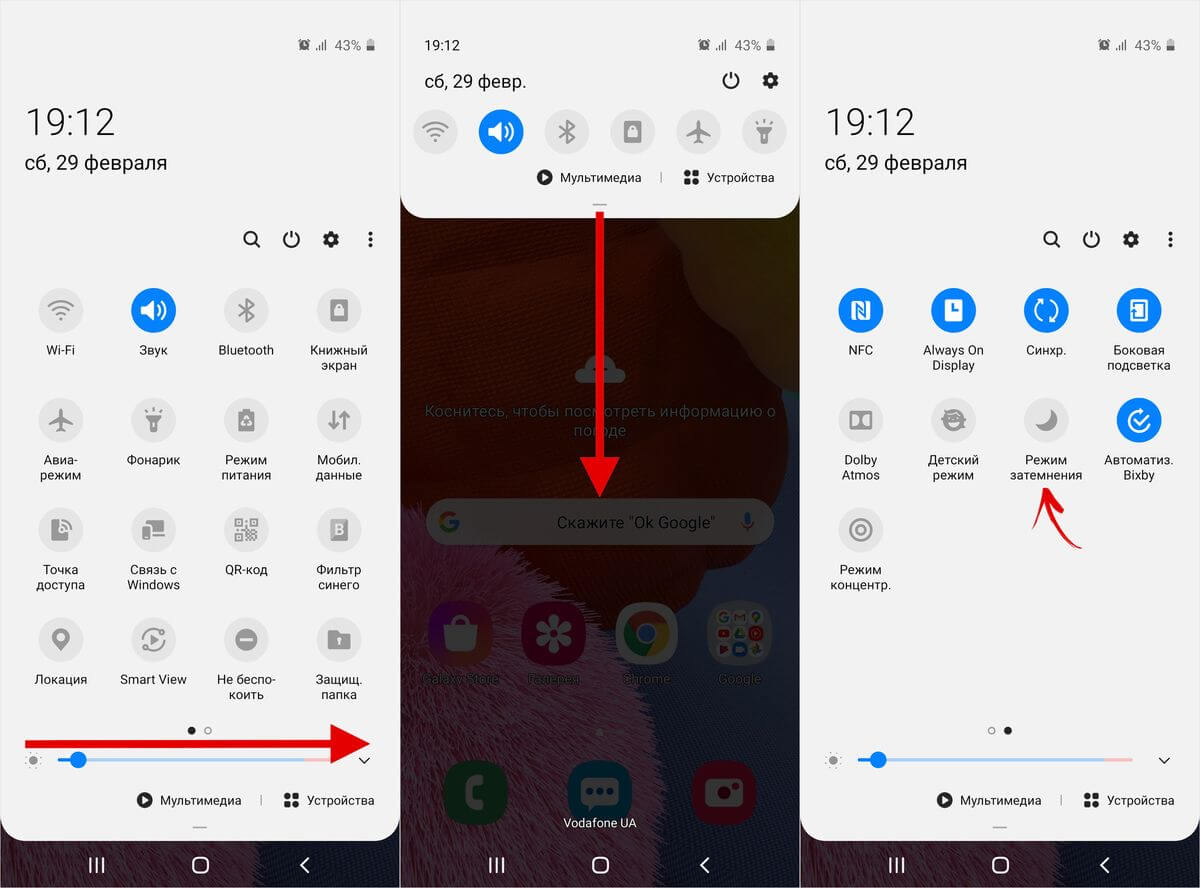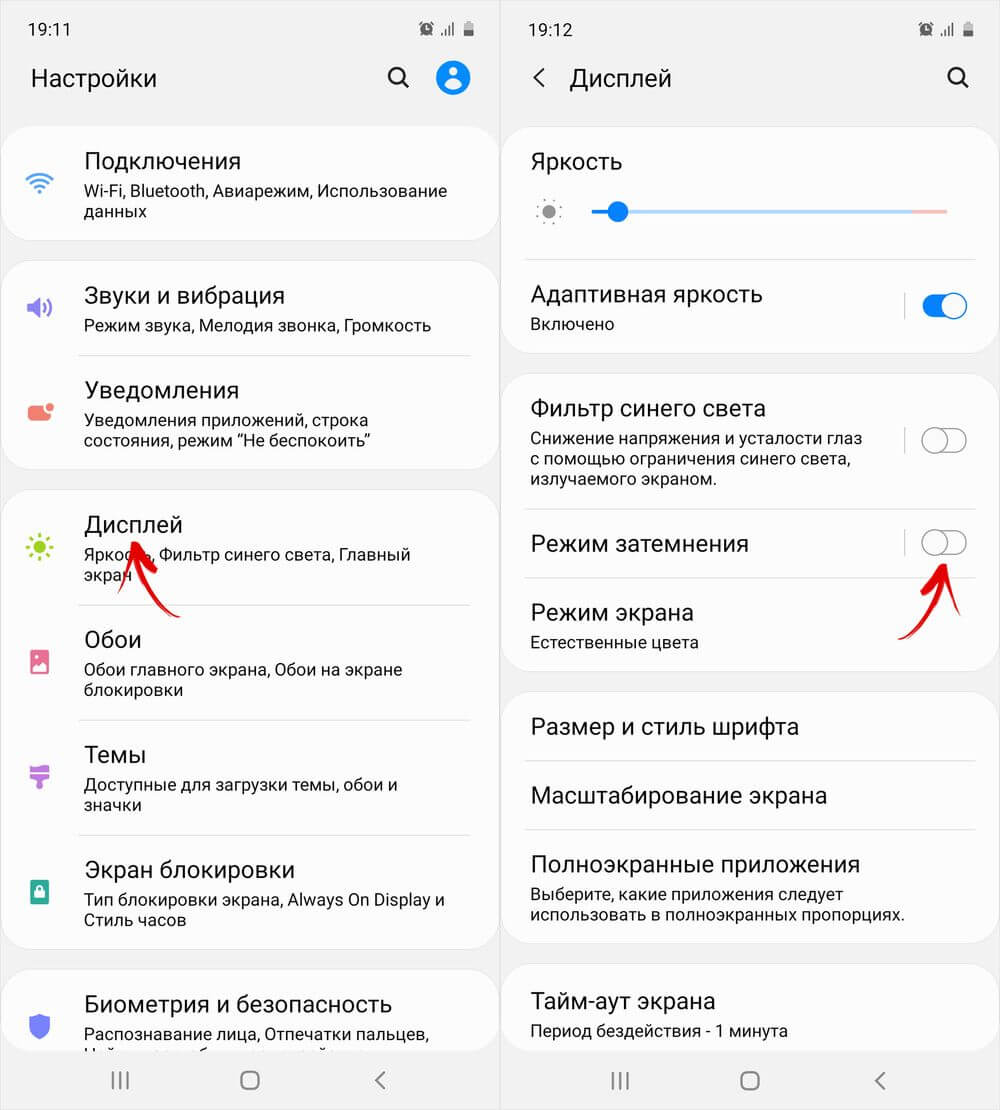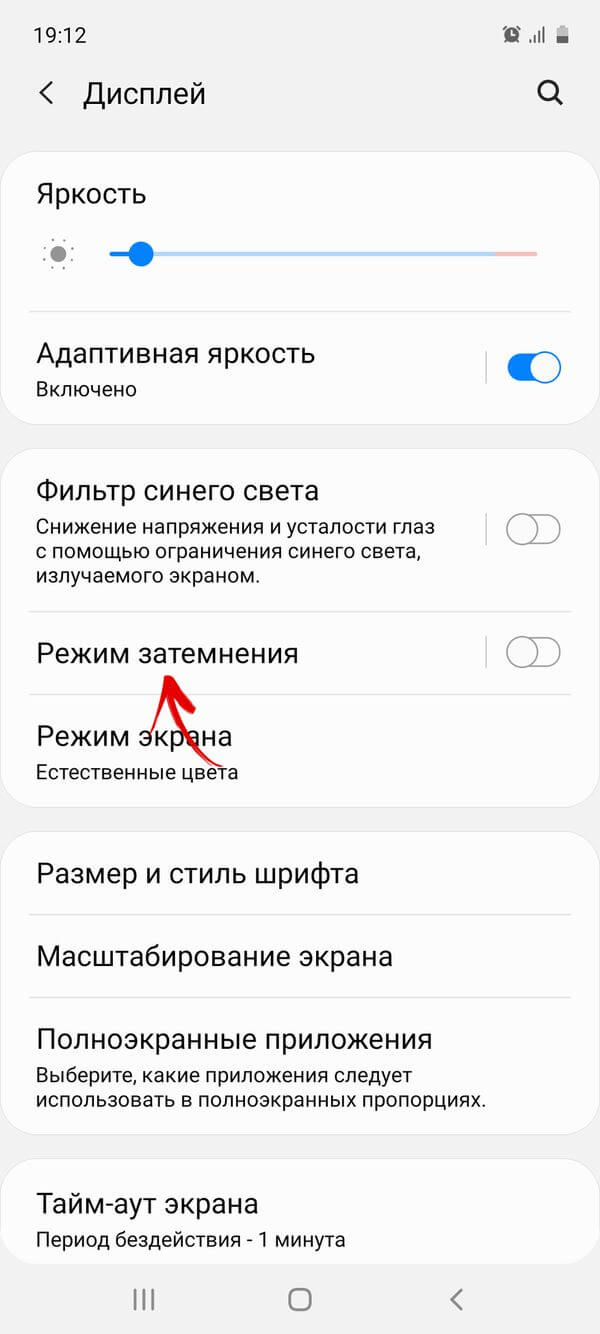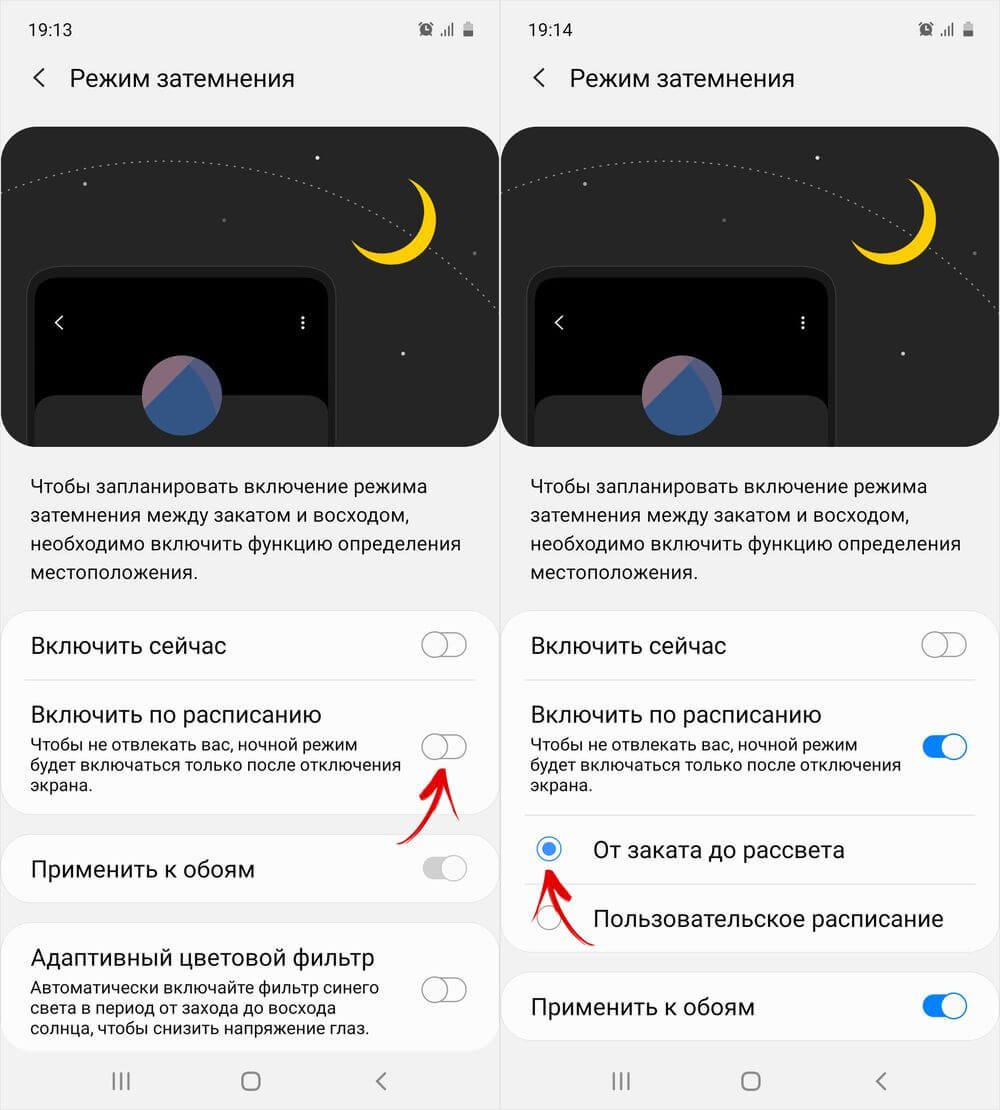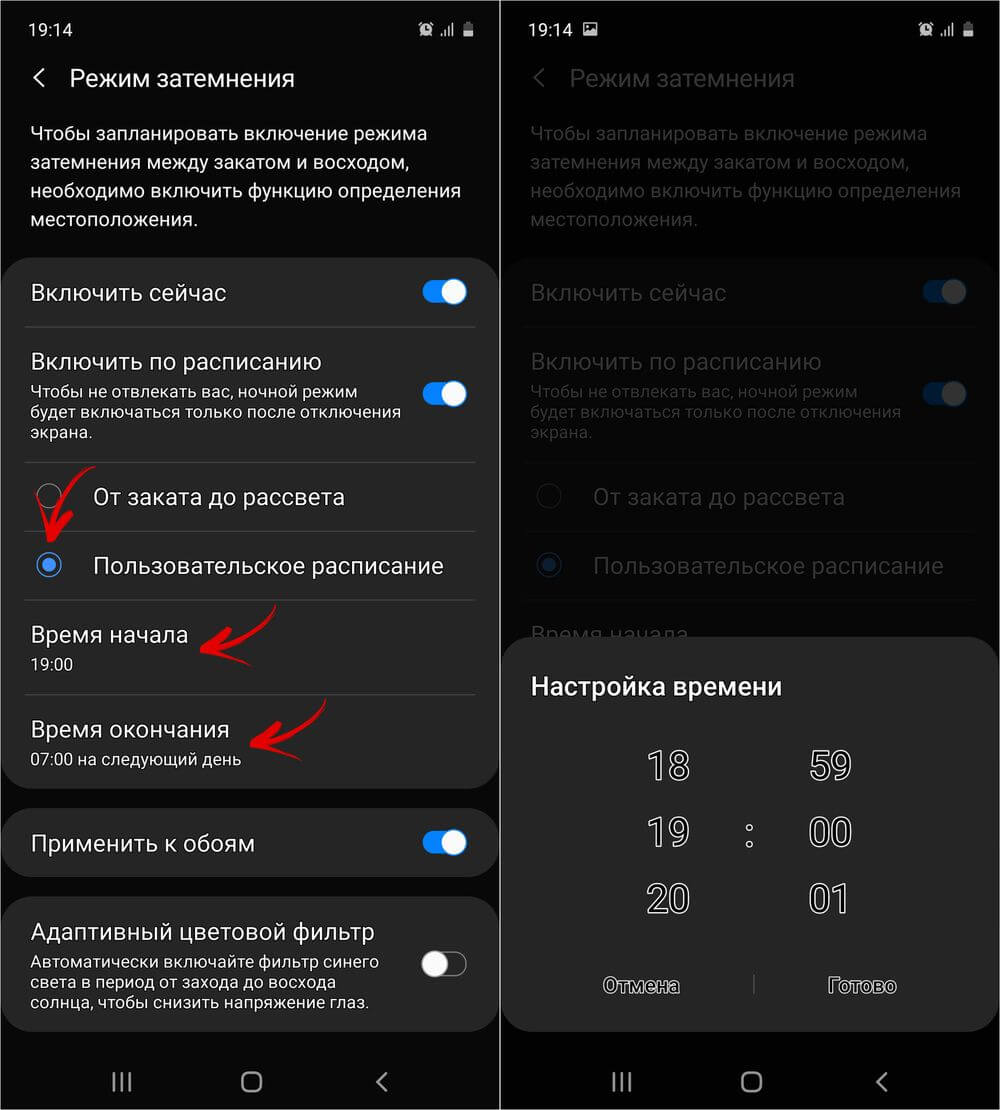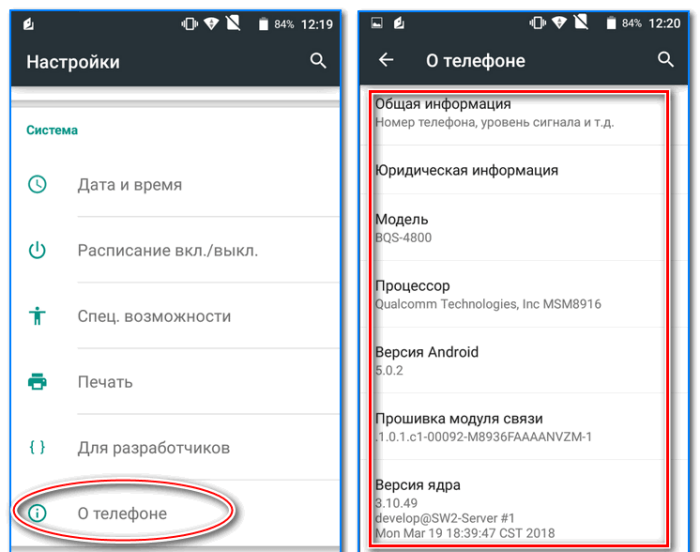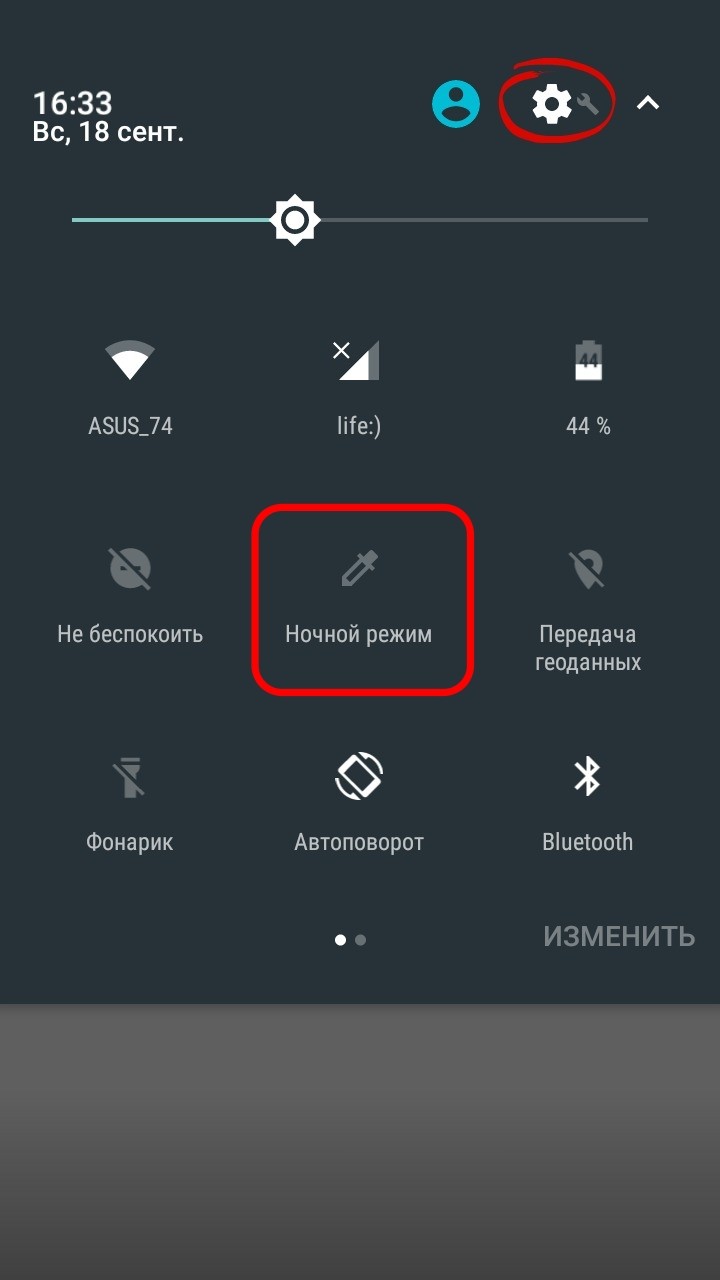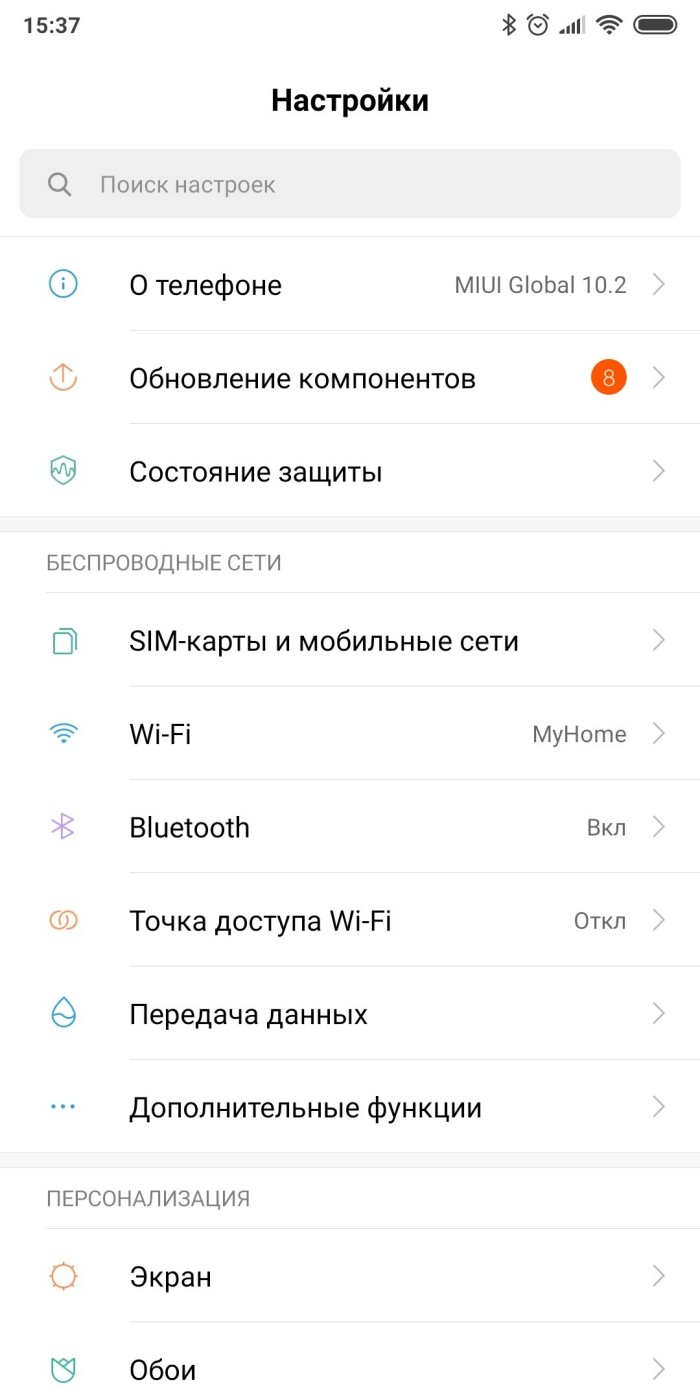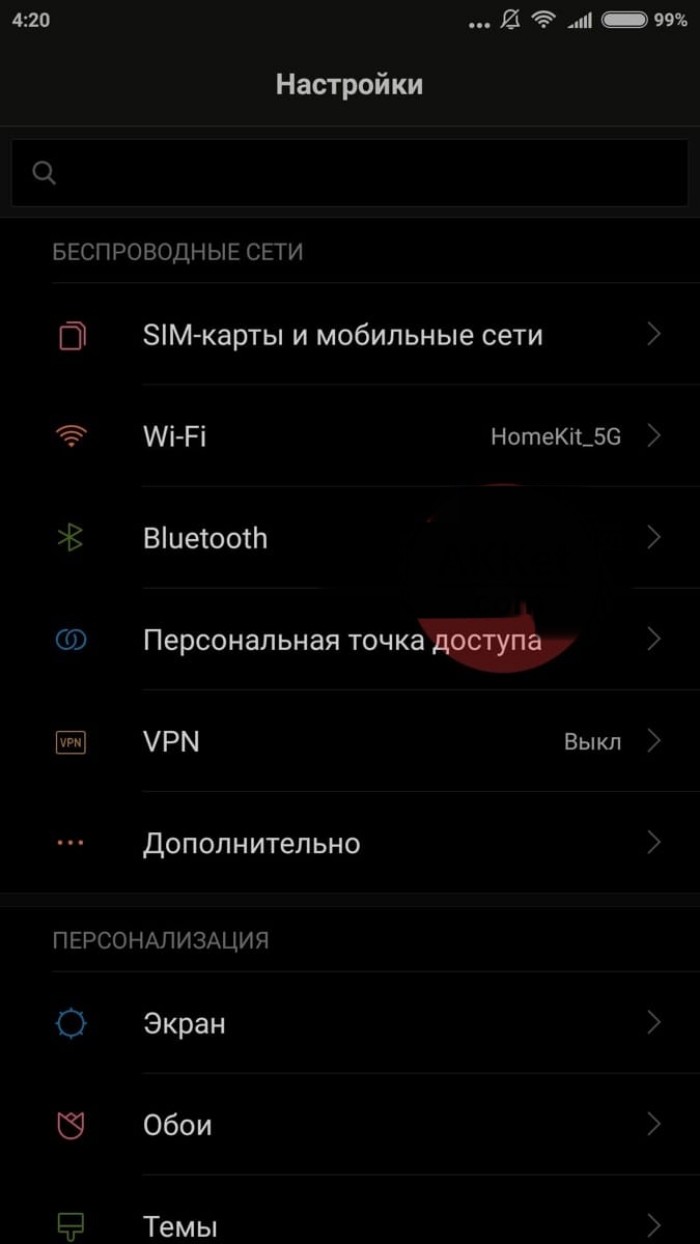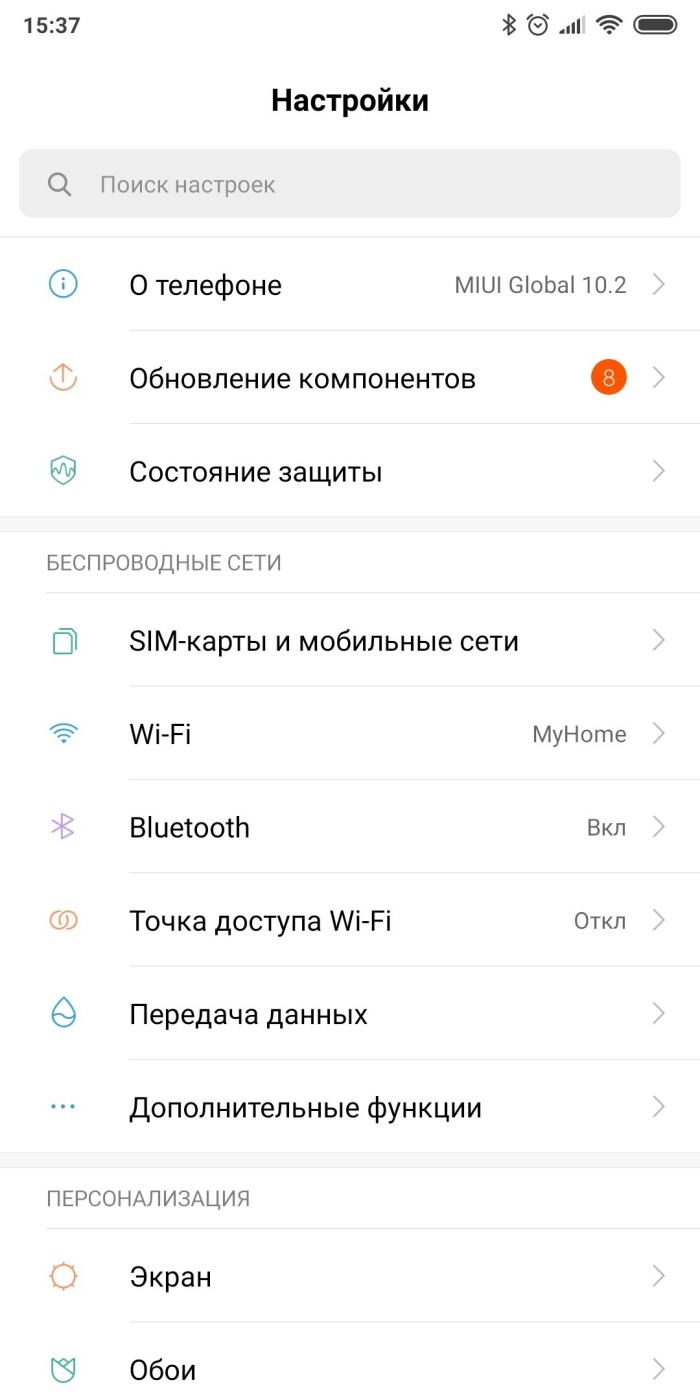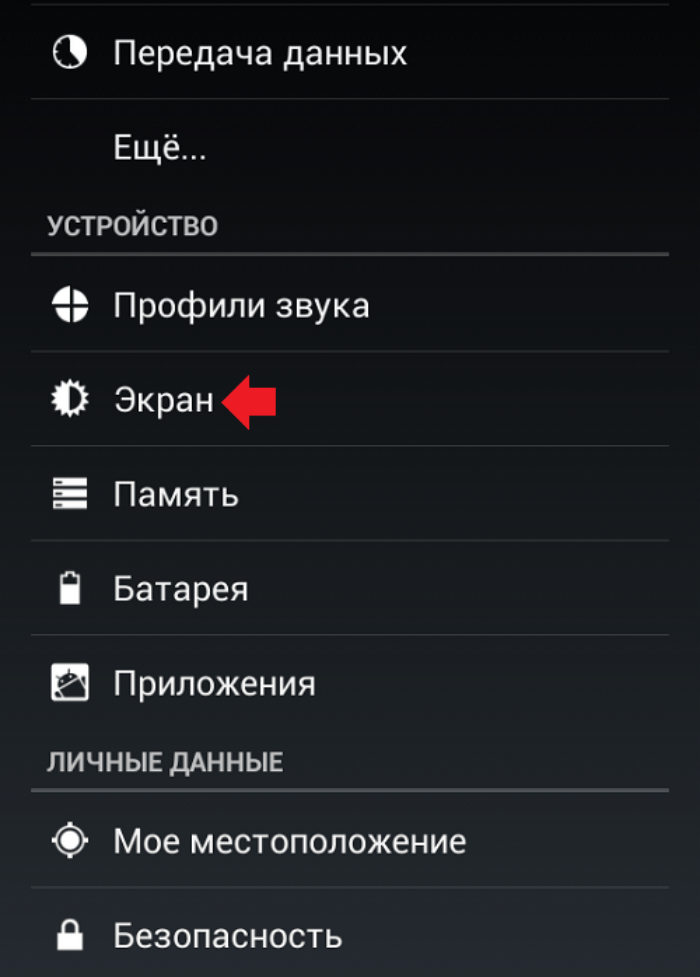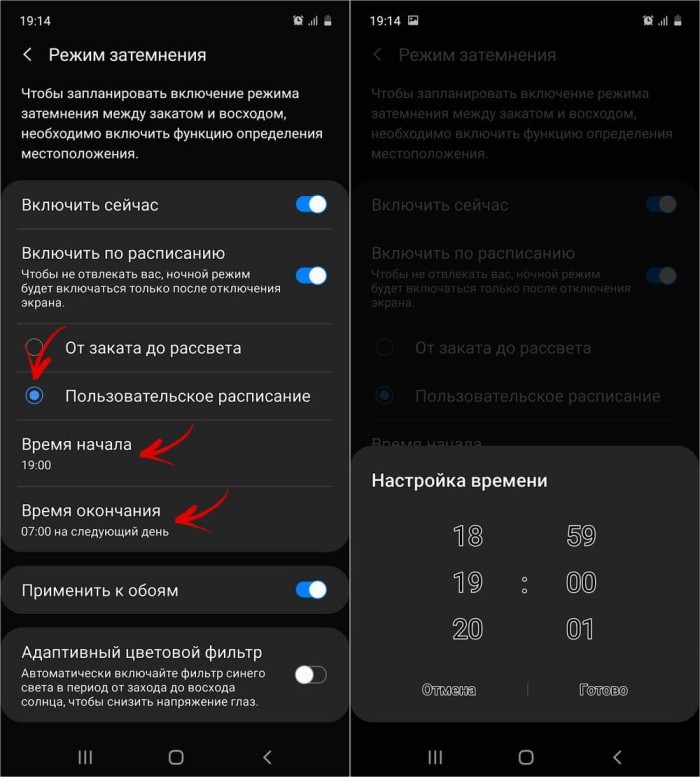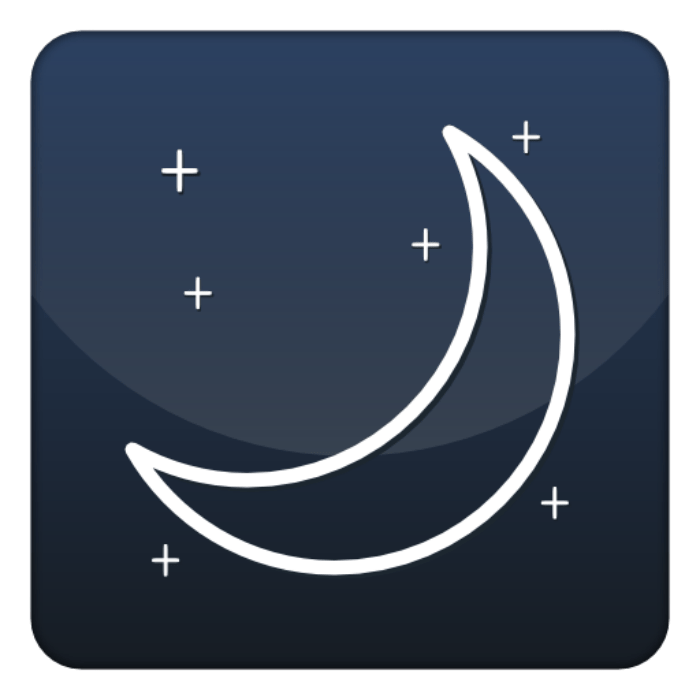Просмотров 1.6к. Опубликовано 2020-03-31
Содержание
- Разница между ночным режимом Samsung и фильтром синего света
- Как включить ночной режим или фильтр синего света на Samsung Galaxy
- Как пользоваться ночным режимом на Samsung Galaxy
- Как использовать Samsung Blue Light Filter
- Видео: Как включить и использовать ночной режим и фильтр синего цвета на Samsung Galaxy
- Ответы на популярные вопросы
- Для чего нужен ночной режим?
- Можно ли включить темную тему на IPS?
Изменение белого интерфейса меню и системных приложений в черные тона позволяет сократить энергопотребление устройства, что увеличивает общее время использования смартфона без подзарядки. Помимо этого, затемненная тема в ночное время суток снижает нагрузку на глаза, и они меньше устают. Способов как включить темную тему на Samsung Galaxy существует несколько, каждый из них зависит от даты выпуска устройства и версии прошивки, установленной на нем.
Разница между ночным режимом Samsung и фильтром синего света
Ночной режим изменяет цвета элементов интерфейса вашего телефона на их обратные цвета — белый становится черным и т. Д. При этом используется ночной режим Android, первоначально введенный в Android Pie.
Это может сделать ваш телефон менее ярким в ночное время и легче читать. Однако ночной режим работает не во всех приложениях. Например, Amazon Shopping и даже Samsung Health от Samsung не следуют рекомендациям ночного режима. К сожалению, ударил или пропустил то, что работает, а что нет.
Фильтр синего света влияет на вывод самого экрана. Преимущество в том, что он работает повсеместно, потому что он не полагается на приложения, следуя рекомендациям. Это просто уменьшает выход синего света независимо от того, что на вашем экране. Фильтр синего света не сделает ваш экран более тусклым, как в ночном режиме, но исследования показывают, что фильтрация синего света может помочь вам легче заснуть и лучше спать в целом.
Оба режима могут помочь с усталостью глаз и светочувствительностью в темные часы.
Как включить ночной режим или фильтр синего света на Samsung Galaxy
Самый простой способ включить ночной режим или фильтр синего света — просто провести пальцем вниз по оттенку уведомлений . Повторно проведите пальцем вниз, чтобы отобразить значки быстрых настроек — это значки, которые позволяют включать и выключать службы на телефоне (например, Wi-Fi, Bluetooth, фонарик и т. Д.). Проведите пальцем вправо, пока не найдете ночной режим или Синий. включите световой фильтр и коснитесь его один раз. Нажмите еще раз, чтобы выключить его.
Как пользоваться ночным режимом на Samsung Galaxy
Вы также можете включить ночной режим в настройках . Или, если вы хотите, чтобы ночной режим включался и выключался автоматически, эта опция также есть в настройках .
- Откройте Настройки > Дисплей .
- Нажмите на ночной режим, чтобы включить или выключить ночной режим.
- Если вы хотите запланировать включение и выключение ночного режима автоматически, нажмите на слова « Ночной режим» слева.
- Коснитесь переключателя Включить по расписанию, чтобы разрешить автоматическое включение и выключение ночного режима.
- Выберите « От заката до восхода солнца» или « Пользовательское расписание», чтобы установить собственное время для его включения или выключения.
- При выборе пользовательского расписания, нажмите Время начала и время окончания , чтобы изменить те времена , если вы хотите.
Вы всегда можете включить и выключить ночной режим вручную, даже если у вас установлено расписание.
Как использовать Samsung Blue Light Filter
Вы также можете включить и выключить фильтр синего света в настройках.
- Откройте Настройки > Дисплей .
- Нажмите на переключатель справа для фильтра синего света, чтобы включить или выключить функцию.
- Чтобы настроить ежедневное расписание включения и выключения фильтра синего света и отрегулировать непрозрачность фильтра, коснитесь слова « Фильтр синего света» слева.
- Если фильтр синего света включен, вы можете отрегулировать непрозрачность фильтра, чтобы позволить больше или меньше синего света по своему усмотрению.
- Чтобы установить ежедневное расписание для фильтра, нажмите « Включить по расписанию» , затем выберите « Закат до восхода» или « Настраиваемое расписание» , как требуется.
- Если вы выбираете пользовательский график водопроводного время начала и окончания время , соответственно, определенное время , чтобы включить фильтр On и Off.
Видео: Как включить и использовать ночной режим и фильтр синего цвета на Samsung Galaxy
Ответы на популярные вопросы
Теперь хотелось бы ответить на популярные вопросы связанные с данной статьей
Для чего нужен ночной режим?
Использование ночного режима преследует две цели основных цели – экономия заряда батареи для более длительного использования смартфона без подзарядки, а также для увеличения продолжительности жизни AMOLED-экранов (и аналогичных типов дисплеев, использующих данную технологию SuperAMOLED, OLED и т.д.). Данный тип дисплеев имеет свойство выцветания при длительном использовании экрана в светлых тонах, появляются засветы, тени иконок приложений и снижается общая насыщенность и яркость цветовой палитры. Экран переходит в более желтые и реже в красные оттенки.
Можно ли включить темную тему на IPS?
Установка темной версии оболочки Android возможна только на смартфонах с AMOLED-дисплеями, для остальных моделей с IPS придется использовать другие способы. Черная тема позволяет значительно сэкономить заряд батареи, а также увеличить срок службы дисплея.
«Ночной режим» — это функция камеры вашего смартфона, которая позволит делать яркие фотографии даже в темноте. больше никаких размытых и нечетких ночных снимков. Фотографии получаются детальными благодаря инновационной многокадровой обработке с помощью искусственного интеллекта, которая объединяет 30 изображений в один невероятный снимок, оптимизируя цвет и детализацию каждого пикселя.
Оцените новейшие камеры
Galaxy S23 Ultra
Nightography и посмотрите, как просто и удивительно
сфотографировать
звездное небо и ночной город или снять их на
видео
.
Обратите внимание: «Ночной режим» доступен на устройствах Galaxy S23 Ultra, S23+, S23, S22 Ultra, S22+, S22, S21 Ultra, S21 FE, S21+, S21, S20 FE, S20, S10, Z Fold4, Z Fold3, Z Fold2, Z Fold, Z Flip4, Z Flip3, Z Flip, Note20, Note10, A72, A53, A52s, A52, A42, A33, A32, A23.
В фирменной оболочке системы One UI, под управлением которой работают современные смартфоны и планшеты Samsung, начиная с первой выпущенной версии, присутствует темная тема оформления, которая изначально называлась «Ночной режим» (Night Mode). С выходом One UI 2.0 темная тема была переименована в «Режим затемнения» (Dark Mode) и обзавелась новыми функциями, в числе которых затемнение обоев, фильтр синего цвета и возможность включить ночной режим по расписанию.
Включение темной темы позволяет не только экономить заряд аккумулятора, но и призвано снижать напряжение и усталость глаз с помощью ограничения синего цвета. К тому же многие пользователи активируют режим затемнения из эстетических соображений – просто потому, что интерфейс темной версии One UI им нравится больше, чем светлой.
Активировав ночной режим, черная тема применится как к элементам интерфейса системы, так и ко многим поддерживаемым затемнение приложениям, в числе которых Галерея, Сообщения, Телефон, Контакты, Google Play, YouTube, ВКонтакте, Instagram, Telegram, Viber и другие программы сторонних разработчиков.
Еще две полезные инструкции для владельцев мобильных устройств компании Самсунг:
- Как выключить или принудительно перезагрузить телефон.
- Как удалить предустановленные приложения: Facebook, OneDrive, Netflix и другие.
- Как сделать скриншот с помощью аппаратных клавиш и сторонних приложений.
Активировать ночной режим можно двумя способами: через приложение «Настройки» и с помощью кнопки, расположенной на панели быстрых настроек. Второй вариант проще – достаточно полностью раскрыть «шторку», дважды сделав свайп вниз от верхнего края экрана, перейти на вторую страницу, проведя пальцем в левую сторону (по умолчанию кнопка «Режим затемнения» отображается на второй вкладке с быстрыми настройками), и кликнуть по соответствующей иконке.
Дополнительные настройки ночного режима на Samsung Galaxy
Расширенные функции темной темы доступны в меню настроек One UI. Чтобы перейти к ним, нужно открыть приложение «Настройки» и зайти в раздел «Дисплей». Кликнув по тумблеру «Режим затемнения», можно включить черную тему, а щелкнув по названию пункта – перейти к дополнительным опциям.
В открывшемся подразделе также присутствует переключатель, предназначенный для ручной активации ночного режима. Кроме того, доступен отдельный тумблер, отвечающий за включение темной темы по расписанию.
Можно запланировать включение режима затемнения в период между закатом и рассветом – для этого должна быть активна функция передачи геоданных, чтобы автоматически определять время захода и восхода солнца, основываясь на местоположении мобильного устройства.
Также режим затемнения можно включить по графику. Чтобы это сделать, следует выбрать пункт «Пользовательское расписание» и задать время начала и окончания работы темного режима.
Две оставшиеся функции из списка отвечают за затемнение обоев и активацию адаптивного цветового фильтра. Последняя опция позволяет автоматически включать фильтр синего цвета в период от захода до восхода солнца, чтобы снизить нагрузку на глаза.
У современных пользователей смартфоны редко долго лежат просто так. Люди привыкли активно пользоваться ими и днем, и ночью. Однако, если днем смартфоном пользоваться вполне комфортабельно, то в ночное время все тот же гаджет вызывает неприятные ощущения, например, боль в глазах. А еще свет от экрана быстро рассеивает чувство сна, что приводит к бессоннице. Эта проблема решается через включение ночного режима, доступного на новых и старых версиях Андроид.
Как включить режим
Если быть более корректными, то описываемая функция не так практична, если нужно победить бессонницу. Для таких случаев необходимо использовать фильтры синего цвета, которые придают свету от экрана мягкий желтый оттенок. А вот ночной режим сохраняет синие оттенки, но заменяет все светлые элементы интерфейса на темные.
Проще говоря, функция автоматически включает темную тему в приложениях. Это помогает снизить нагрузку на аккумулятор и уменьшить боль в глазах при использовании гаджета. В зависимости от версии ОС алгоритм действий сильно меняется. Мы предложим способы для новых и старых моделей.
На старых телефонах
К этой категории мы отнесли модели с ОС Android 7.0 и старше (6.0, 5.0…). На них нужная функция только тестировалась, потому была спрятана в раздел для разработчиков. Первым делом необходимо получить доступ к самому разделу. Для этого выполните действия ниже:
- Откройте настройки.
- Перейдите в раздел «О телефоне» или «Об устройстве».
- Кликните 5-6 раз по строке «Номер сборки». В некоторых случаях нужно кликнуть по версии оболочки (лаунчера).
Результатом этих махинаций станет надпись «Поздравляем, вы стали разработчиком». Теперь можно вручную найти функцию «ночной режим» в разделе «Для разработчиков» либо скачать программу, которая автоматически откроет нужный раздел. Мы предлагаем второй вариант, так как он будет быстрее:
- Скачайте приложение по этой ссылке.
- Откройте его и нажмите по единственной кнопке.
- В открывшемся меню поставьте галочку напротив нужного пункта.
Готово. Заметьте, что работать на старых телефонах функция будет немного криво.
На новых
С Android 9.0 глюки и странности в темном режиме были полностью исправлены, а функция стала более доступной. Теперь, чтобы включить ее, достаточно выполнить два действия:
- Опустите шторку уведомлений для открытия меню переключателей.
- Кликните по кнопке «Ночной режим» или «Темная тема».
Если переключателя нет, то действуем через настройки:
- Откройте меню настроек.
- Перейдите в раздел «Экран».
- Выберите «Темный режим».
Готово. Алгоритм отключения такой же.
Включение по расписанию
Как мы уже поняли, такая функция имеет наибольшую пользу в ночное время суток. Днем изменение цветовой схемы может только помешать, например, при использовании телефона на улице. Вместо того, чтобы вручную отключать функцию, можно автоматизировать процесс через специальную настройку. Для этого необходимо выполнить действия ниже:
- Откройте настройки.
- Перейдите в раздел «Экран».
- Выберите подраздел «включение по расписанию».
- Установите время включения и выключения режима.
К слову, такая функция доступна далеко не везде. На скриншотах был пример оболочки MIUI, используемой в телефонах Xiaomi.
Сторонние приложения
Если вышеперечисленные способы не помогли, значит, устройство изначально не поддерживает нужную функцию. В таком случае на помощь приходят специальные приложения, способные автоматически заменять светлые оттенки на темные либо инвертировать все цвета на экране. Ниже указаны наиболее популярные решения:
- Night Mode – скачать.
- Blue light filter – это приложения не для темного оформления, а для замены синих оттенков на желтые. Ссылка для установки.
- Ночной экран. Объединяет возможности двух вышеперечисленных программ. Скачиваем здесь.
А на этом все, благодарим за прочтение.
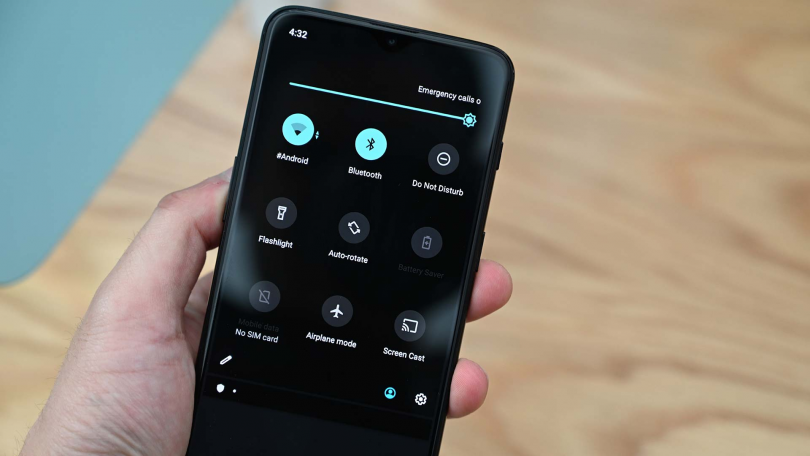
Современный человек проводит перед экраном компьютера или смартфона большую часть своего времени. Неудивительно, что люди начали беспокоиться об их негативном воздействии на здоровье человека.
Снижение внимания, нарушение циклов сна и бодрствования, а главное — дополнительная нагрузка на глаза. Все это может грозить тем, кто слишком много времени проводит перед экраном смартфона. К счастью, снизить негативное воздействие помогает ночной режим.
На Android ночной режим (ночная тема) блокирует синий спектр цветов, который как раз и мешает здоровому сну. В итоге его использование позволяет значительно снизить нагрузку на глаза, особенно в условиях плохой освещенности.
Далее мы расскажем, как включить ночной режим на Android и что делать, если на вашем смартфоне его нет.
Содержание
- 1 Как включить ночной режим на новом смартфоне
- 2 Как включить ночной режим на старом смартфоне
- 3 Сторонние приложения
Как включить ночной режим на новом смартфоне
Почти на всех новых Android смартфонах ночной режим доступен по умолчанию. Если вы используете операционную систему версии Android Oreo (или новее), то без особых проблем сможете его активировать. Как это сделать:
- Откройте «Настройки».
- Перейдите в меню «Экран».
- Здесь найдите пункт «Ночной режим» и передвиньте ползунок в состояние «Включено».
- Либо выберите «Режим чтения» в котором можно вручную настроить активацию по расписанию и другие параметры.
У некоторых смартфонов от Honor, Huawei, Asus, OnePlus, Samsung и Nexus «Ночной режим» включается иначе (не через настройки) или имеет другое название. Например, «Фильтр синего». Тем не менее, подобный функционал должен быть встроен на большинстве современных устройств версии Android Oreo и новее.
Как включить ночной режим на старом смартфоне
Если ваш смартфон работает на базе Android 7.0 (или более старой версии), то вам не повезло. Ночной режим предустановлен на данной операционной системе, но чтобы получить к нему доступ необходимо выполнить ряд дополнительных действий.
Первое, что необходимо сделать — включить режим разработчика (System UI Tuner). Инструкция:
- Перейдите в настройки.
- Здесь найдите пункт «О телефоне» (внизу списка).
- Тапните несколько раз по версии сборки и дождитесь появления системного уведомления «Поздравляем! Теперь вы разработчик».
После этого вы сможете установить активатор ночного режима. Для этого откройте Play Маркет и скачайте приложение Night Mode Enabler.
У него только одна кнопка «Enable night mode» (включить ночной режим), при нажатии на которую вы сразу же попадете в скрытое меню из панели разработчика (его обязательно нужно активировать заранее). Здесь передвиньте ползунок в состояние «Включено».
После этого ночной режим будет активироваться автоматически, на закате (в соответствии с тем часовым поясом, который выбран). Если вы хотите настроить расписание самостоятельно или включать и выключать ночную тему вручную, в любое время, то выполните следующие действия:
- Откройте панель уведомлений и здесь выберите «Изменить» или «Сортировка» (может носить разные названия в зависимости от модели устройства).
- Внизу списка найдите пункт «Ночной режим».
- Сделайте по нему долгое нажатие, а затем перетащите на панель уведомлений.
После этого вы сможете включать и выключать ночной режим в одно нажатие, аналогично Bluetooth, Wi-Fi или передаче данных.
Сторонние приложения
Если вы пользуетесь Android One или стоковой версией Android, то описанные выше инструкции вам не помогут. Тем не менее, активировать ночной режим можно при помощи бесплатных приложений, доступных в Play Маркете.
С их помощью вы сможете самостоятельно настроить фильтрацию синего, а также другие полезные параметры. Мы не будем перечислять все бесплатные приложения и назовем лишь самые популярные из них: Night Mode, Blue Light Filter, Twilight, Dimly и Night Screen.
Если вы считаете, что мы забыли упомянуть какие-то важные детали или перечислить действительно полезные приложения для активации ночного режима, то оставляйте свои комментарии ниже!
Источник: www.androidauthority.com